Risolto il problema con l'unità CD/DVD che non era in grado di leggere i dischi
Varie / / November 28, 2021
Risolto il problema con l'unità CD/DVD che non era in grado di leggere i dischi: Se di recente hai eseguito l'aggiornamento a Windows 10, potresti riscontrare uno strano problema in cui l'unità CD/DVD non lo è rilevato o l'unità CD/DVD non è in grado di leggere i dischi, allora sei nel posto giusto poiché oggi ripareremo il problema. L'unità non è in grado di leggere i dischi è un problema comune che molti utenti di Windows 10 devono affrontare, quindi ci sono numerose soluzioni che possono risolvere il problema per te.
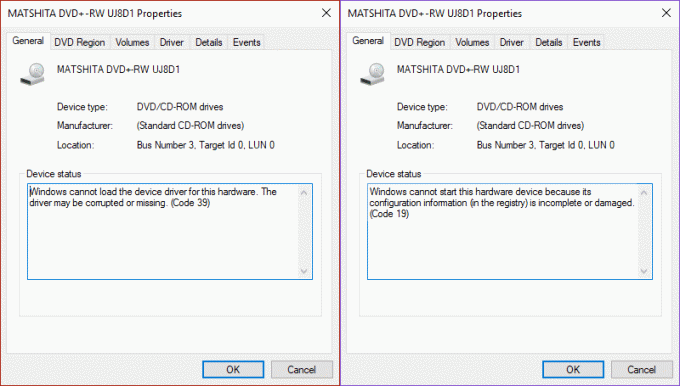
Ora è possibile che tu possa vedere l'unità CD/DVD in Gestione dispositivi senza alcun punto esclamativo giallo o potresti vedere il punto esclamativo giallo con uno dei seguenti messaggi di errore:
Il dispositivo non funziona correttamente perché Windows non può caricare i driver necessari per questo dispositivo. (Codice 31) Windows non può avviare questo dispositivo hardware perché le sue informazioni di configurazione (nel registro) sono incomplete o danneggiate. (Codice 19) Windows non può caricare il driver del dispositivo per questo hardware. Il driver potrebbe essere danneggiato o mancante. (Codice 39) Un driver (servizio) per questo dispositivo è stato disabilitato. Un driver alternativo potrebbe fornire questa funzionalità. (Codice 32) Windows ha caricato correttamente il driver del dispositivo per questo hardware ma non riesce a trovare il dispositivo hardware. (Codice 41)
Il problema principale sembra essere causato da un conflitto di driver, ovvero i driver sono corrotti o sono diventati incompatibili con la nuova versione di Windows. In ogni caso, senza perdere tempo, vediamo come risolvere effettivamente l'unità CD / DVD che non è in grado di leggere i dischi con l'aiuto della guida alla risoluzione dei problemi elencata di seguito.
Contenuti
- Risolto il problema con l'unità CD/DVD che non era in grado di leggere i dischi
- Metodo 1: correzione del registro
- Metodo 2: Elimina UpperFilters e LowerFilters
- Metodo 3: ripristinare i driver dell'unità CD/DVD
- Metodo 4: reinstallare l'unità CD/DVD
- Metodo 5: eseguire lo strumento di risoluzione dei problemi di hardware e dispositivi
Risolto il problema con l'unità CD/DVD che non era in grado di leggere i dischi
Ora, prima di provare i passaggi avanzati, puoi seguire alcuni passaggi di base per la risoluzione dei problemi:
- Innanzitutto, controlla se il disco a cui stai tentando di accedere può essere utilizzato con un altro PC. È probabile che il problema sia del disco piuttosto che del tuo PC.
- Assicurati che il tipo di disco sia compatibile sia con il computer che sta masterizzando il disco sia con il computer che riproduce il disco (CD-R, DVD+R, ecc.)
- Prova a installare un altro software per masterizzare il disco invece di utilizzare il software interno. Verifica se riesci a vedere i contenuti tramite il software di masterizzazione del disco.
- Pulire l'unità disco e quindi inserire nuovamente il disco.
Assicurati che creare un punto di ripristino nel caso qualcosa vada storto.
Metodo 1: correzione del registro
1.Premere Tasto Windows + R to aprire la finestra di dialogo Esegui.
2.Tipo regedit e quindi premere Invio.

3. Individuare la seguente chiave di registro:
HKEY_LOCAL_MACHINE\SYSTEM\CurrentControlSet\Services\atapi
4.Crea una nuova chiave Controllore0 sotto atapi chiave.

4.Selezionare il Controllore0 chiave e creare un nuovo DWORD EnumDevice1.
5. Modificare il valore da da 0 (predefinito) a 1 e quindi fare clic su OK.

6.Riavvia il computer.
Metodo 2: Elimina UpperFilters e LowerFilters
1.Premere Tasto Windows + R pulsante per aprire la finestra di dialogo Esegui.
2.Tipo regedit nella finestra di dialogo Esegui, quindi premere Invio.

3. Ora vai alla seguente chiave di registro:
HKEY_LOCAL_MACHINE\SYSTEM\CurrentControlSet\Control\Class\{4D36E965-E325-11CE-BFC1-08002BE10318}

4.Nel riquadro di destra cercare Filtri superiori e Filtri inferiori.
Nota: se non riesci a trovare queste voci, prova il metodo successivo.
5.Elimina entrambe queste voci. Assicurati di non eliminare UpperFilters.bak o LowerFilters.bak, elimina solo le voci specificate.
6.Uscire dall'editor del registro e riavviare il computer.
Questo dovrebbe probabilmente Risolto il problema con l'unità CD/DVD che non è in grado di leggere i dischi ma se no, allora continua.
Metodo 3: ripristinare i driver dell'unità CD/DVD
1.Premere il tasto Windows + R quindi digitare devmgmt.msc e premi Invio.

2. Espandi le unità DVD/CD-ROM, quindi fai clic con il pulsante destro del mouse sull'unità CD/DVD e seleziona Proprietà.
3. Passare alla scheda del driver e fare clic su Ripristina driver.

4. Attendere il rollback del driver, quindi chiudere Gestione dispositivi.
5.Riavvia il PC per salvare le modifiche.
Metodo 4: reinstallare l'unità CD/DVD
1.Premere Tasto Windows + R pulsante per aprire la finestra di dialogo Esegui.
2.Tipo devmgmt.msc e quindi premere Invio.

3.In Gestione dispositivi, espandere DVD/CD-ROM unità, fare clic con il pulsante destro del mouse sui dispositivi CD e DVD e quindi fare clic su Disinstalla.

4.Riavviare per salvare le modifiche e Windows installerà automaticamente i driver predefiniti per DVD/CD-ROM.
5. Dopo il riavvio del PC, il dispositivo verrà aggiunto automaticamente da Windows.
Metodo 5: eseguire lo strumento di risoluzione dei problemi di hardware e dispositivi
1.Premere Tasto Windows + R pulsante per aprire la finestra di dialogo Esegui.
2.Digitare 'controllo' e quindi premere Invio.

3. All'interno della casella di ricerca, digitare "strumento di risoluzione dei problemi' e quindi fare clic su 'Risoluzione dei problemi.‘

4.Sotto il Hardware e suoni elemento, fare clic su "Configura un dispositivo' e fare clic su Avanti.

5.Se viene rilevato il problema, fare clic su "Applicare questa correzione.‘
Consigliato:
- Come risolvere la stampante non attivata Codice di errore 20
- Risolto il problema con la webcam che non funziona dopo l'aggiornamento dell'anniversario di Windows 10
- Come correggere l'errore fatale rilevato PNP Windows 10
- Pianifica l'arresto del computer utilizzando l'Utilità di pianificazione
Questo è tutto con successo Risolto il problema con l'unità CD/DVD che non è in grado di leggere i dischi ma se hai ancora domande su questo post, sentiti libero di farle nella sezione dei commenti.



